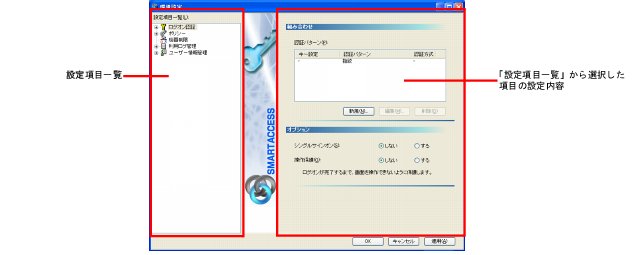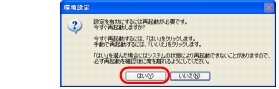「環境設定」の起動
管理者が認証方法やセキュリティポリシーなどを設定するためのツール「環境設定」は、次の手順で起動します。
-
- ■ SMARTACCESSをインストールしたアカウント以外でWindowsにログオンしている場合
SMARTACCESSをインストールしたフォルダ(→ 関連項目へ)にある「F5FZADMN.exe」を実行します。
- ■ SMARTACCESSをインストールしたアカウント以外でWindowsにログオンしている場合
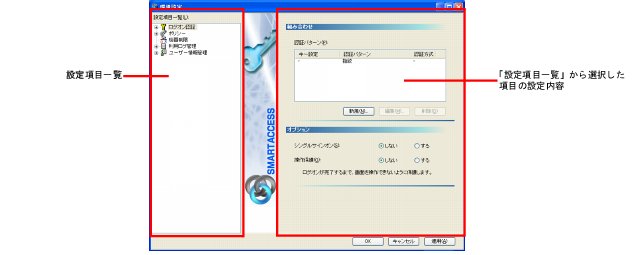
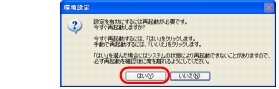
本書のTOPへ > 第4章 設定 > 1 SMARTACCESSの初期設定をする前に > 「環境設定」の起動
管理者が認証方法やセキュリティポリシーなどを設定するためのツール「環境設定」は、次の手順で起動します。